KontrolPackでネットワーク経由でコンピュータを接続/制御

KontrolPackを使えば、ネットワーク内のコンピューターを簡単に制御できます。異なるオペレーティングシステムで稼働しているコンピューターを簡単に接続・管理できます。
LinuxデスクトップPCに、インターネットまたはネットワーク上の他のユーザーにアクセスさせたくないポートが開いている場合があります。残念ながら、最近のほとんどのLinuxオペレーティングシステムには、これらのポートをブロックする簡単な方法がありません。
GUFWファイアウォールは、Linuxデスクトップでポートアクセスを操作する最も簡単な方法です。どうして?これは、強力なUFWファイアウォールを制御できるシンプルなGUIツールです。ただし、デフォルトではインストールされないため、特定のポートをブロックするために使用する方法を示す前に、Linuxでのセットアップ方法を示す必要があります。
Linux PCへのGUFWのインストールを開始するには、キーボードのCtrl + Alt + Tまたは Ctrl + Shift + Tを押してターミナルウィンドウを開きます。次に、ターミナルウィンドウが開いたら、現在使用しているLinuxオペレーティングシステムに対応する、以下に概説するコマンドラインの指示に従います。
Ubuntu Linuxでは、GUFWファイアウォールアプリケーションは次のAptコマンドを使用してインストールできます。
sudo apt install gufw
あなたはDebianLinuxユーザーですか?その場合は、次のApt-getコマンドを使用してGUFWファイアウォールアプリを起動して実行できます。
sudo apt-get install gufw
Arch Linuxを使用している場合は、「コミュニティ」ソフトウェアリポジトリが有効になっていると、GUFWをPacmanツールで動作させることができます。
sudo pacman -S gufw
Fedora Linuxでは、Dnfコマンドを実行するだけではGUFWをインストールできません。何らかの理由で、Fedoraプロジェクトでは、最も人気のあるGUIファイアウォールツールを簡単にインストールすることはできません。代わりに、次のコマンドを使用してRPMSphereリポジトリをシステムにインストールする必要があります。
wget https://github.com/rpmsphere/noarch/blob/master/r/rpmsphere-release-32-1.noarch.rpm?raw=true -O rpmsphere-release-32-1.noarch.rpm sudo dnf install rpmsphere-release-32-1.noarch.rpm
Fedora LinuxでRPMSphereサードパーティソフトウェアリポジトリが設定されると、GUFWをDnfとともにインストールできます。
sudo dnf install gufw
GUFWをインストールすることは可能ですが、タンブルウィードにのみインストールできます。それを機能させるには、次のようにします。
注:OpenSUSE LEAPを使用していて、ポートをブロックする必要がある場合は、このリストにある他のLinuxオペレーティングシステムの1つに切り替えることを検討してください。または、OpenSUSETumbleweedにアップグレードします。
sudo zypper addrepo https://ftp.lysator.liu.se/pub/opensuse/repositories/security/openSUSE_Tumbleweed/ security-x86_64
sudo zypper install gufw
GUFWでポートをブロックするのは非常に簡単です。ポートをブロックするプロセスを開始するには、アプリメニューでアプリを検索してLinuxデスクトップでアプリを開きます。次に、そこから、以下のステップバイステップの手順に従います。
ステップ1: GUFWの実行時に表示される認証ポップアップにユーザーアカウントのパスワードを入力します。GUFWは昇格されたシステム権限なしでは動作できないため、ユーザーのパスワードを入力する必要があります。

ステップ2: GUFWで「ステータス」スライダーを見つけます。デフォルトでは、このスライダーはオフの位置に設定されています。これは、ファイアウォールが無効になっていることを意味します。それをオンの位置にクリックして、GUFWファイアウォールが稼働しているようにします。
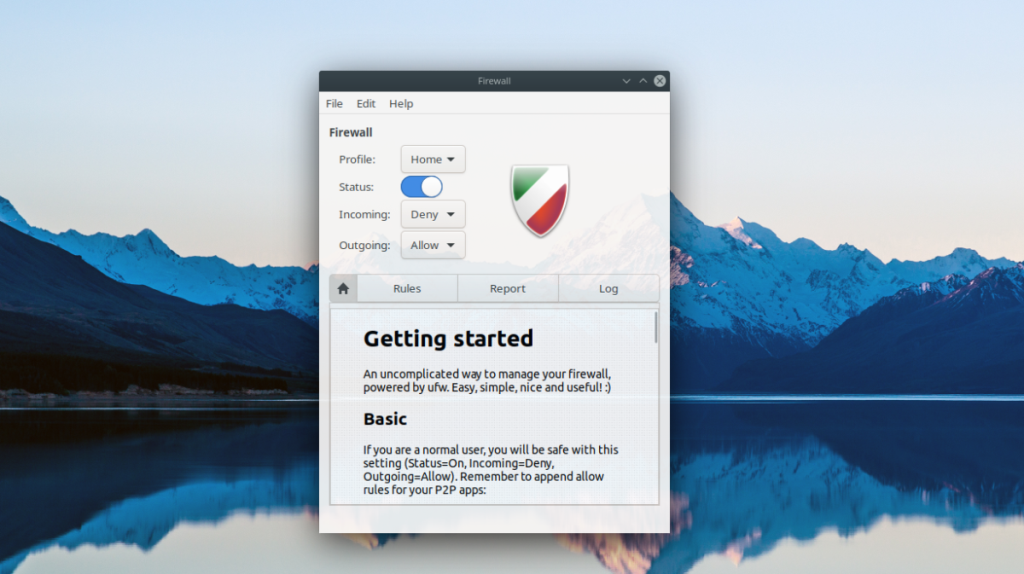
ステップ3:「プロファイル」ドロップダウンメニューを見つけます。デフォルトでは、GUFWファイアウォールプロファイルは「ホーム」に設定されています。家のポートをブロックするようにGUFWを設定する場合は、「家」を選択します。それ以外の場合は、「Office」または「Public」を選択します。
ステップ4:「ルール」メニューボタンを見つけます。「ルール」が見つかりませんか?これは、GUFWメインUIの[送信]メニューの下にある[ホーム]アイコンのすぐ隣にあります。
「ルール」の中に入ると、プラス記号のアイコンを見つけてマウスでクリックし、GUFWで新しいルールを作成します。
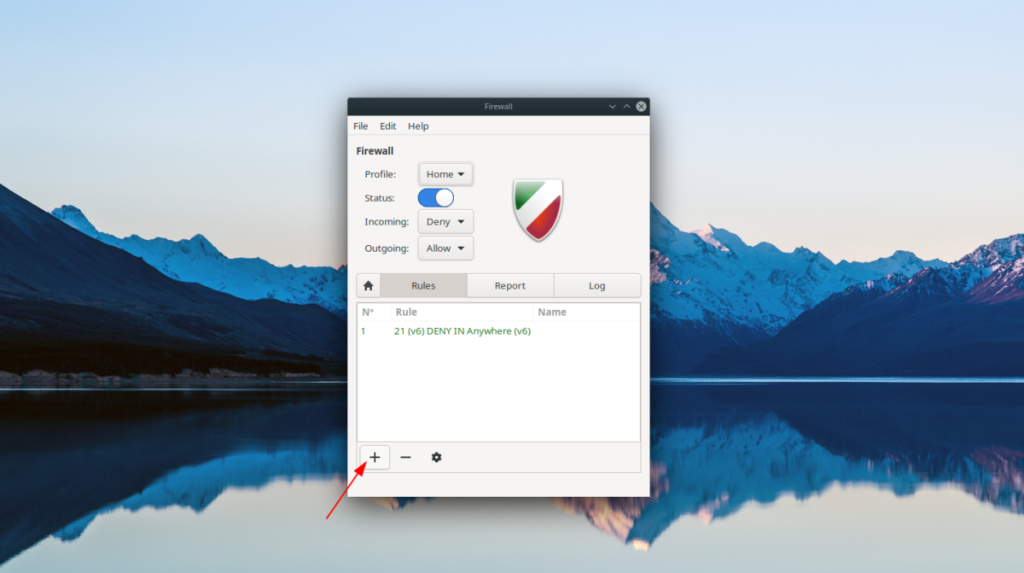
ステップ5:プラス記号のアイコンをクリックすると、ポップアップウィンドウが表示されます。このポップアップウィンドウには3つのタブがあります。「事前設定」タブでは、ユーザーはファイアウォールでブロックする特定のプログラムとビデオゲームを選択できます。「シンプル」タブではユーザーがシンプルなルールを作成でき、「詳細」タブでは高度なルールを作成できます。マウスで「シンプル」を選択します。
ステップ6:[シンプル]領域で[名前]テキストボックスを見つけ、作成しようとしている新しいルールの簡単な説明を書き留めます。「名前」エリアは必須です。そうしないと、将来GUFW用に作成したルールを忘れてしまう可能性があります。
手順7:[ポリシー]ドロップダウンメニューを見つけて、[許可]から[拒否]に変更します。「拒否」に設定すると、このポートを使用するすべての試行がブロックされます。または、「拒否」に設定して接続を拒否するか、「制限」に設定してアクセスを制限します。
ステップ8:「Direction」を見つけて「In」に設定します。「In」に設定すると、ユーザーはこのポートに接続できなくなります。両方向のポートをブロックする場合は、「両方」を選択します。
ステップ9:「ポート」テキストボックスを見つけて、LinuxPCでアクセスをブロックするテキストボックスにポート番号を入力します。次に、「追加」をクリックして、新しいルールをGUFWに追加します。
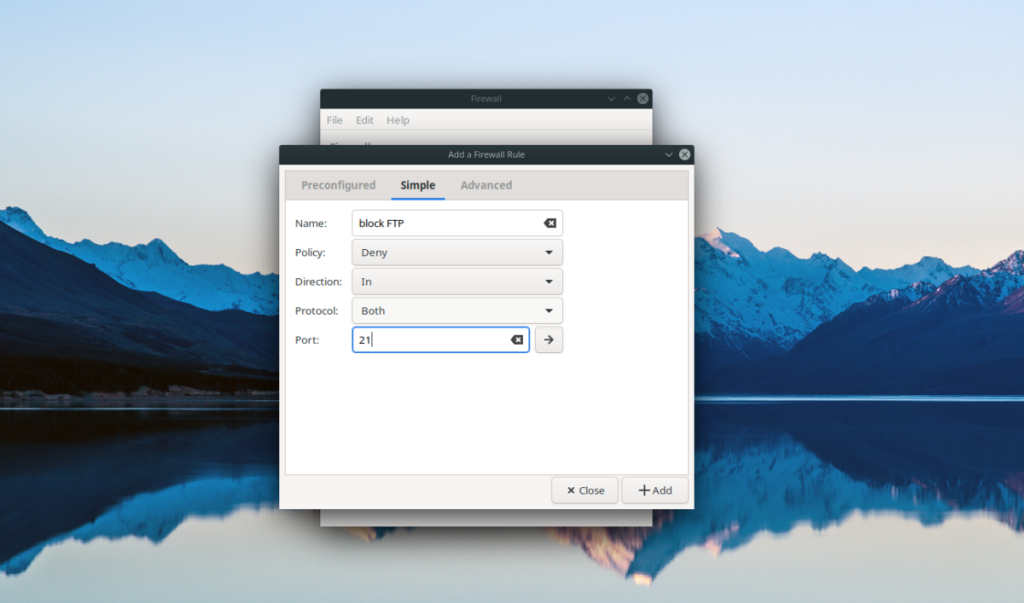
「追加」GUFWをクリックすると、新しいポートブロックルールが即座に適用されます。Linux PCの複数のポートへのアクセスを拒否するには、必ずこれらの手順を繰り返してください。
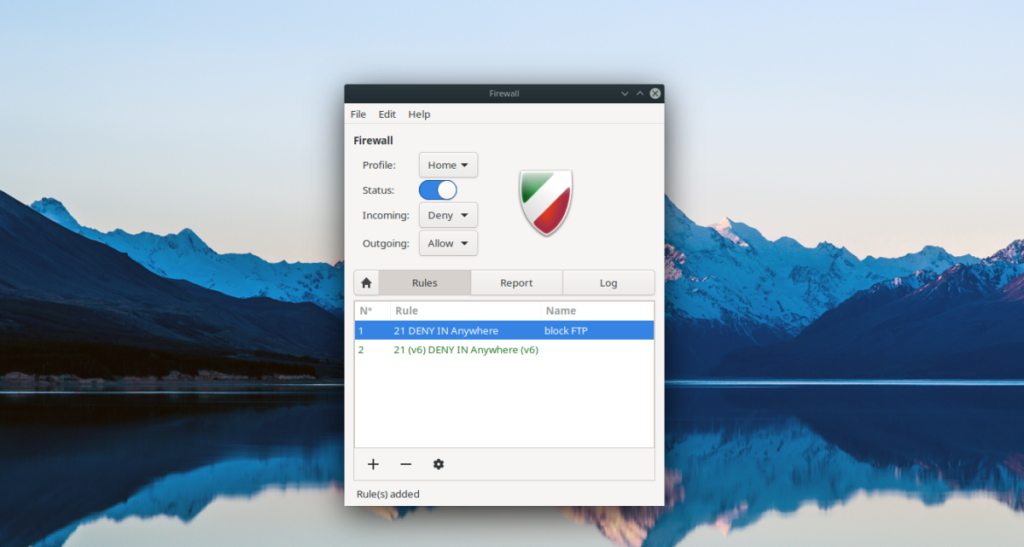
KontrolPackを使えば、ネットワーク内のコンピューターを簡単に制御できます。異なるオペレーティングシステムで稼働しているコンピューターを簡単に接続・管理できます。
繰り返しのタスクを自動で実行したいですか?手動でボタンを何度もクリックする代わりに、アプリケーションが
iDownloadeは、BBCのiPlayerサービスからDRMフリーのコンテンツをダウンロードできるクロスプラットフォームツールです。.mov形式の動画もダウンロードできます。
Outlook 2010の機能についてはこれまで詳細に取り上げてきましたが、2010年6月までにリリースされないため、Thunderbird 3について見ていきましょう。
たまには休憩も必要です。面白いゲームを探しているなら、Flight Gearを試してみてください。無料のマルチプラットフォームオープンソースゲームです。
MP3 Diagsは、音楽オーディオコレクションの問題を解決するための究極のツールです。mp3ファイルに適切なタグを付けたり、アルバムカバーアートを追加したり、VBRを修正したりできます。
Google Waveと同様に、Google Voiceも世界中で大きな話題を呼んでいます。Googleはコミュニケーション方法を変えることを目指しており、
Flickrユーザーが高画質で写真をダウンロードできるツールはたくさんありますが、Flickrのお気に入りをダウンロードする方法はありますか?最近、
サンプリングとは何でしょうか?Wikipediaによると、「サンプリングとは、一つの録音から一部、つまりサンプルを取り出し、それを楽器や音楽として再利用する行為です。
Googleサイトは、Googleのサーバー上でウェブサイトをホストできるGoogleのサービスです。しかし、一つ問題があります。それは、バックアップのための組み込みオプションがないことです。



![FlightGear Flight Simulatorを無料でダウンロード[楽しもう] FlightGear Flight Simulatorを無料でダウンロード[楽しもう]](https://tips.webtech360.com/resources8/r252/image-7634-0829093738400.jpg)




